更多小视频:
1. 如何设置元素、单元格颜色的视频,点击这里
2. 如何更换区块颜色的视频,点击这里
3. 如何使用格式刷的视频,点击这里
4. 如何使用样式面板的视频,点击这里
5. 如何预存群发箱,点击这里
6. 如何群发邮件,点击这里
有三种插入区块的方法:复制、自建、快速插入。
此处只着重介绍第三种方法(参阅下面视频演示),前二种请点击下面的相关链接(查看详情)。
一、复制区块
点击区块下的+号(或“干”或“土”),即可复制一个区块,十分简单。详情点击这里(1.1)。
二、自建空白区块
根据自己的需要,自建一个多行多列的区块,详情点击这里(1.2)。
温馨提示:多行多列区块还可以用来设计更复杂的布局。
三、快速插入区块或元素
1、快速插入区块(参阅下面视频的前半部分演示)
第一步, 打开插入面板。点击右侧栏顶部的“插入”按钮(见下图中①);第二步,定位区块插入位置。点击某区块的任意内容(见下图中②),定位;第三步,插入区块。在插入面板上点击某个区块图标(标题上标有“区块”字样的,见下图中③),即可在所定位的区块下方插入一个新区块。
温馨提示:快速插入的区块宽度可以任意预设(点击插入面板左上角的选项,在新打开的输入框输入数字即可,比如:650。另注,无须输入单位px)。
2、快速插入元素(参阅下面视频的后半部分演示)
第一步, 打开插入面板。方法同上;第二步,定位区块插入位置。点击区块中将要插入的位置,定位;第三步,插入元素。在插入面板上往下拉,点击某个元素图标(标题上标有“元素”字样的),即可将所定位的元素替换为新元素。
温馨提示:1、此处插入的是元素而不是区块;2、如果所定位的元素有子样式,可能会影响到新插入的元素。比如,在某个单元格中插入按钮元素,可能会造成按钮元素异常(要么有多余回车,要么插入位置不正确),解决方法是先清空单元格的内容后再插入按钮元素。清空单元格方法:左侧栏“常用”>> 单元格 >> 单元格面板 >> 清除(或参阅单元格格式刷视频。)
插入区块或元素的快速视频演示:
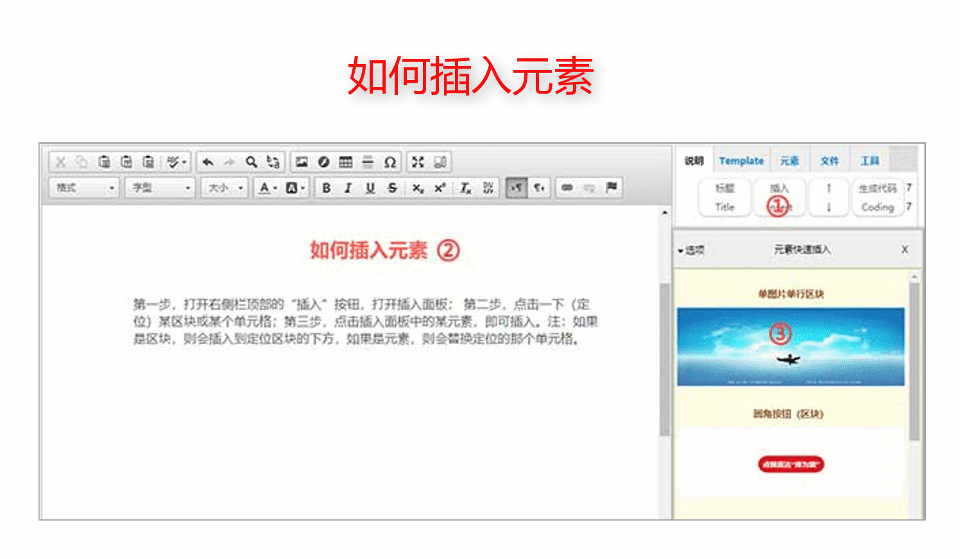
温馨提示:
如果插入的是区块,就会插入到所定位区块的下部,如果是插入的不是区块,就会替换光标所在单元格的内容。
